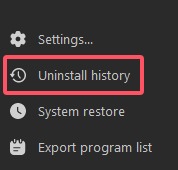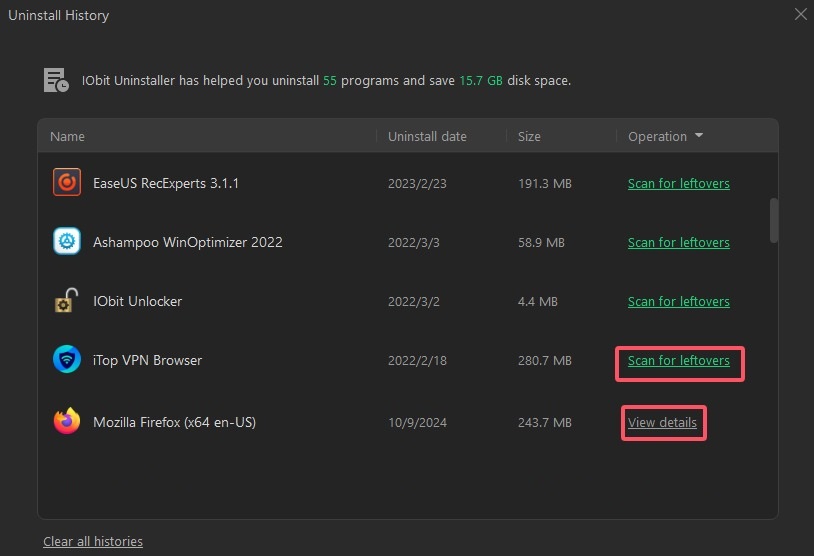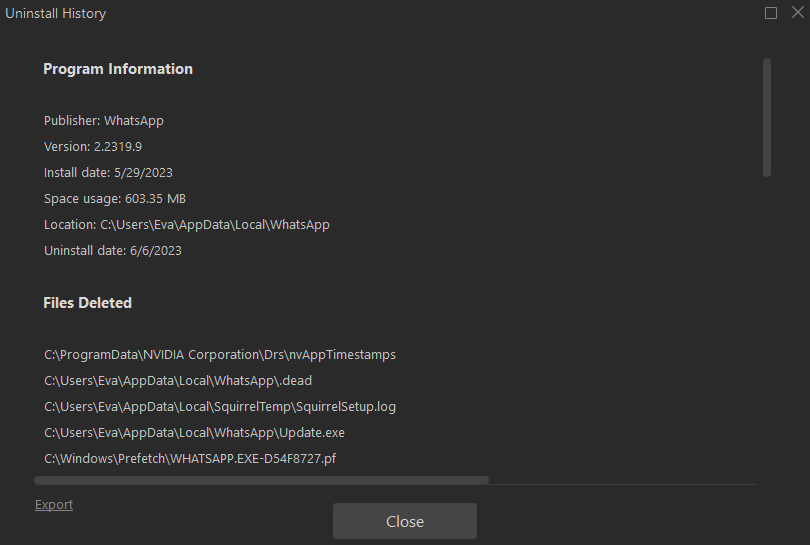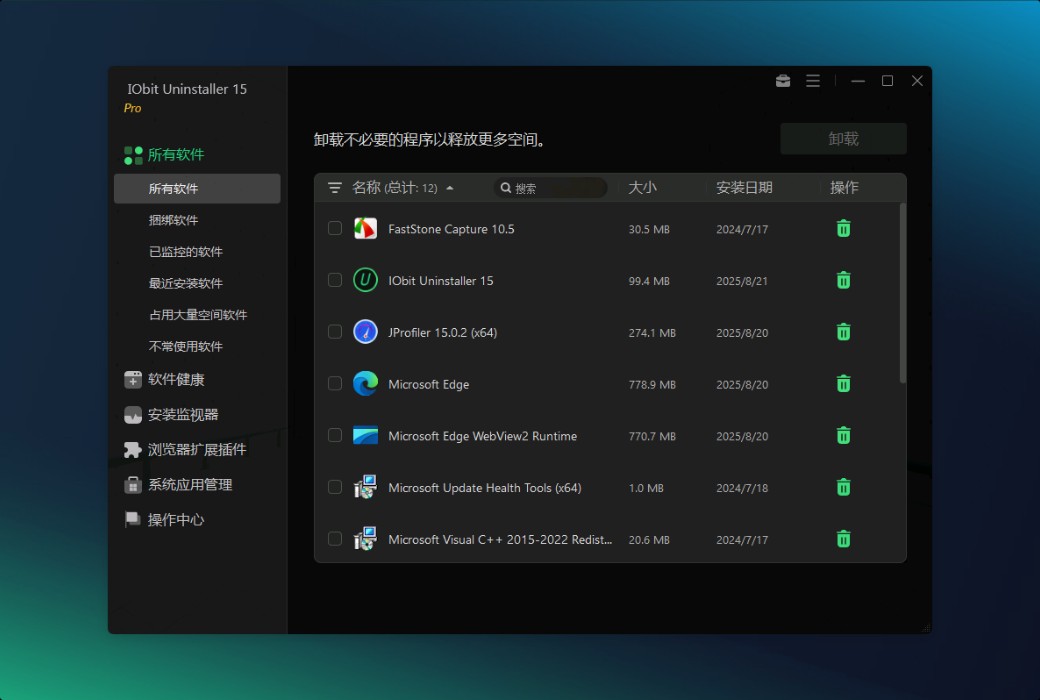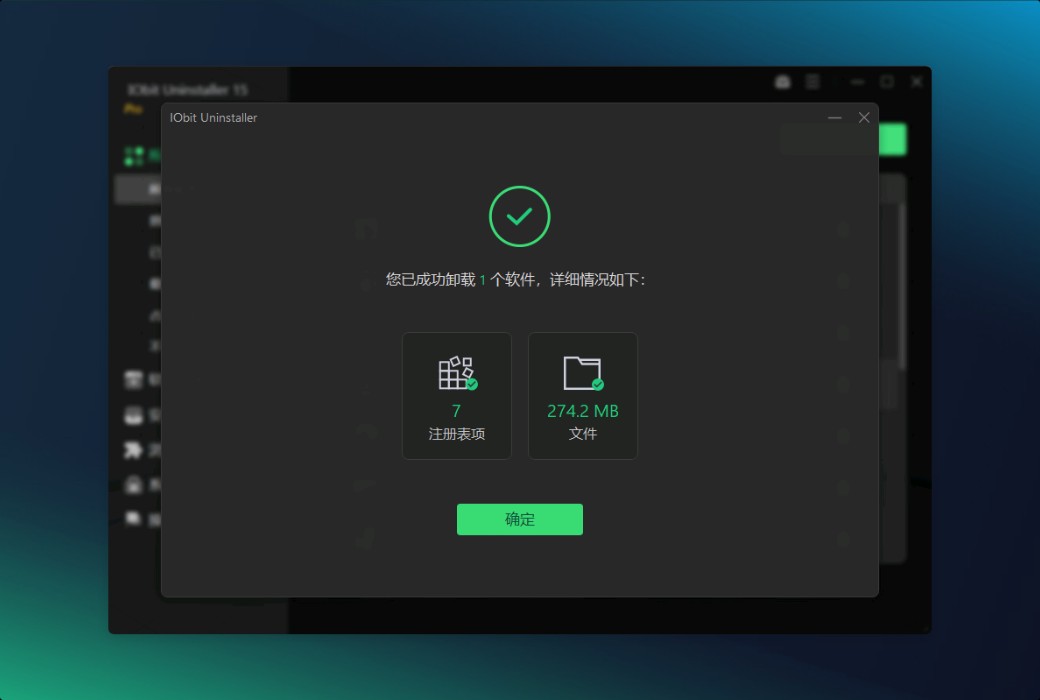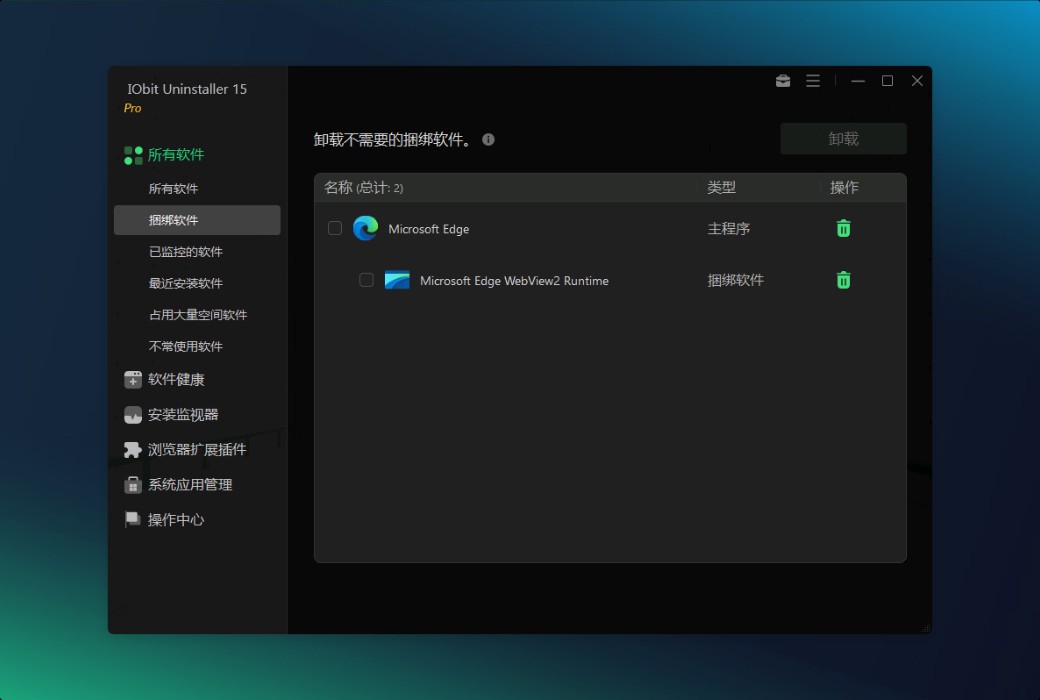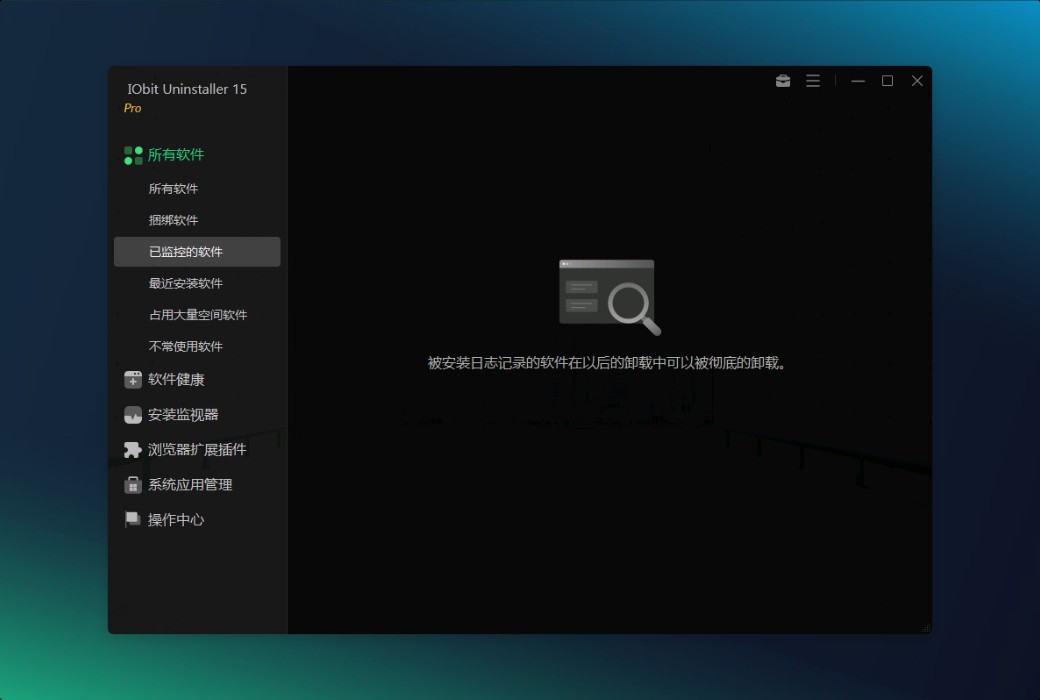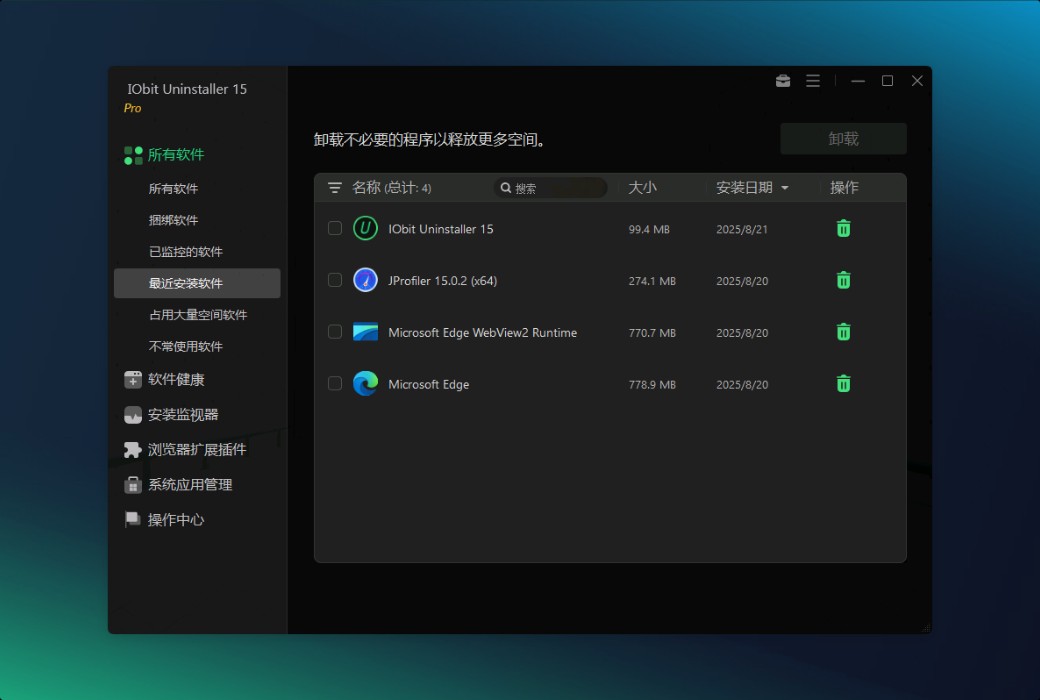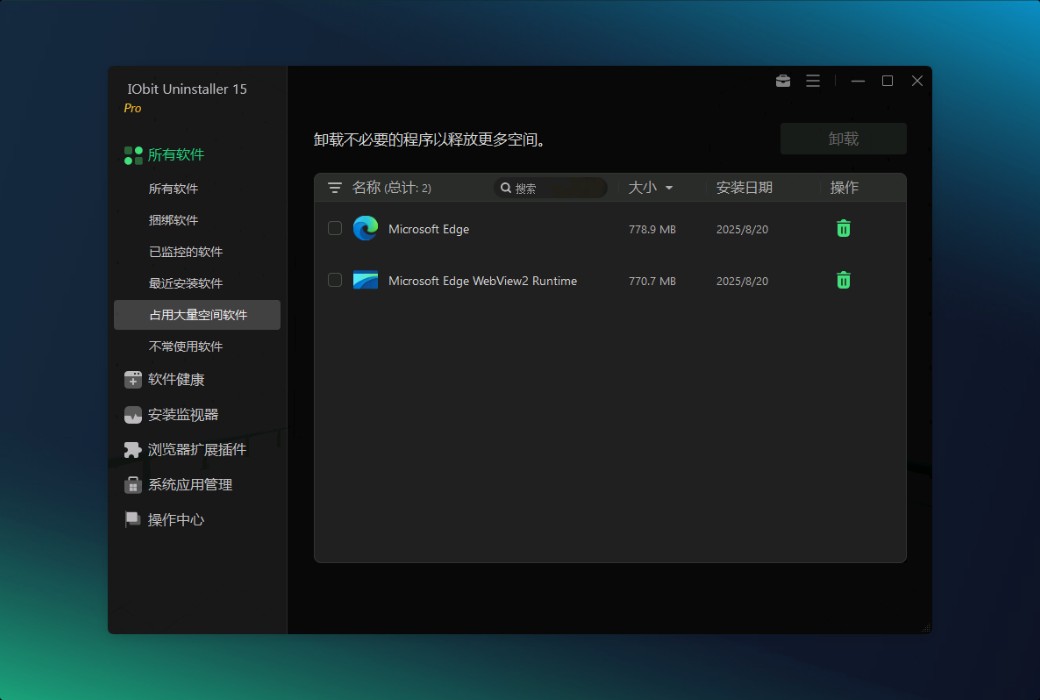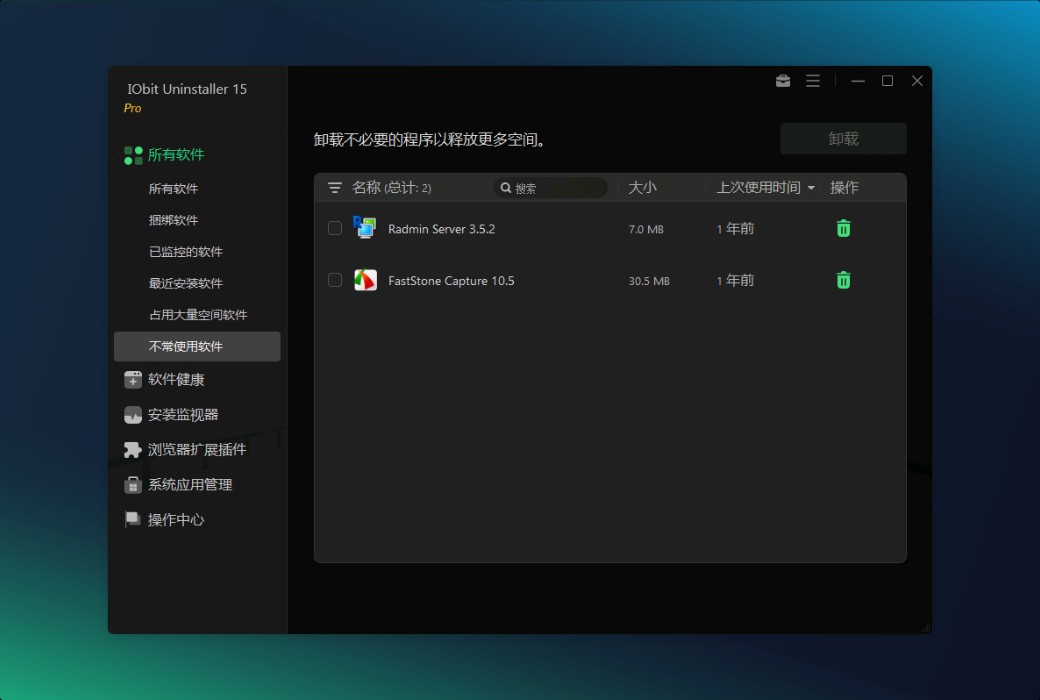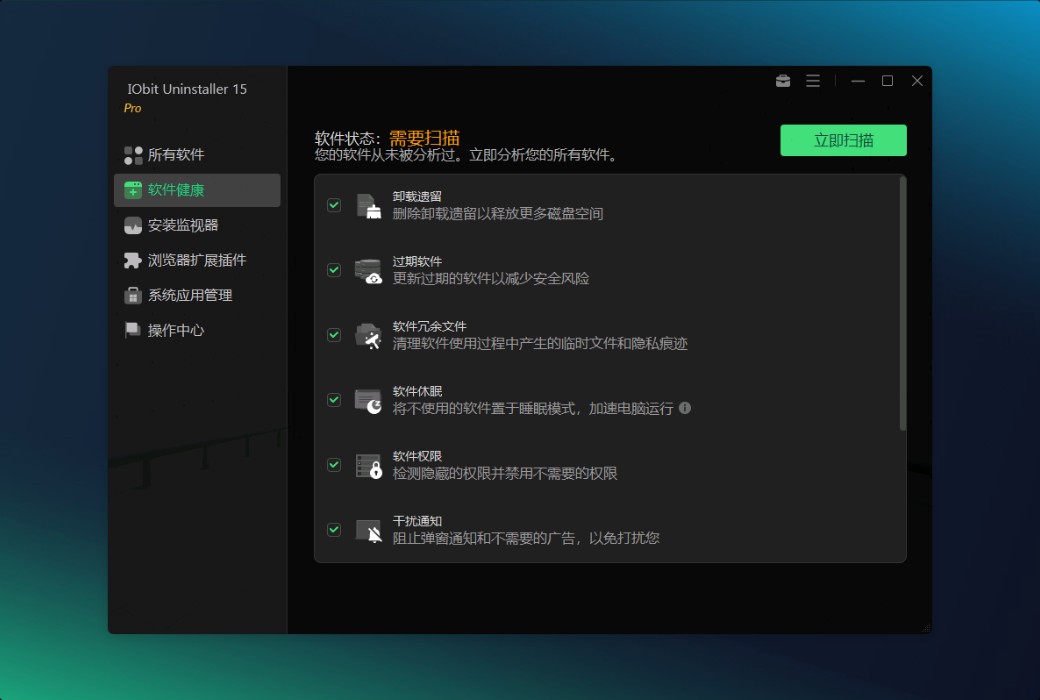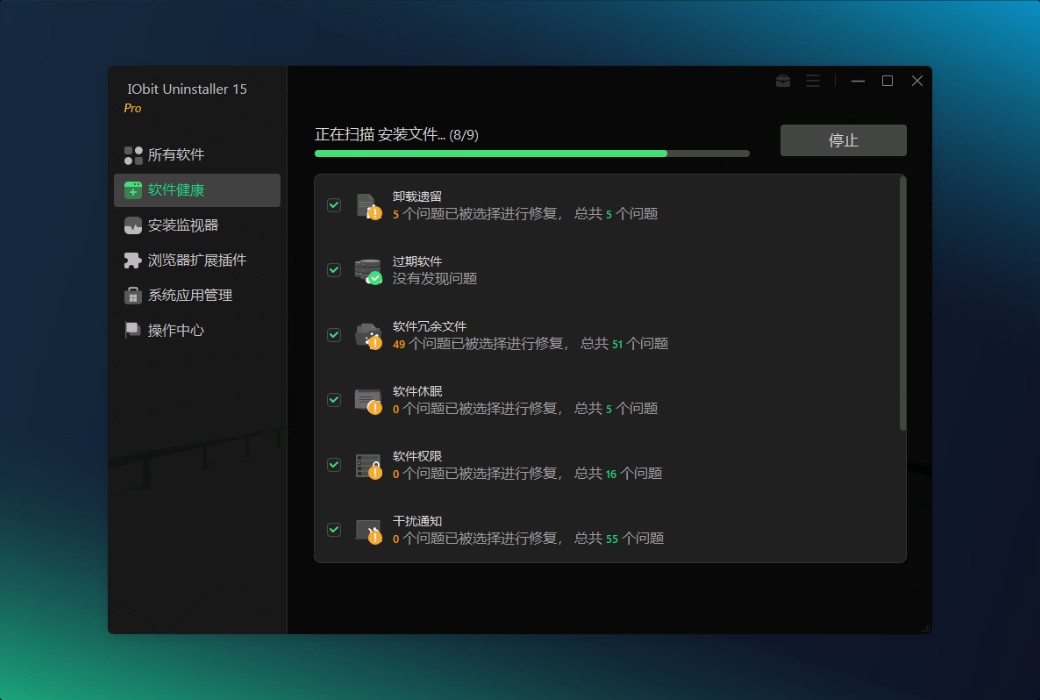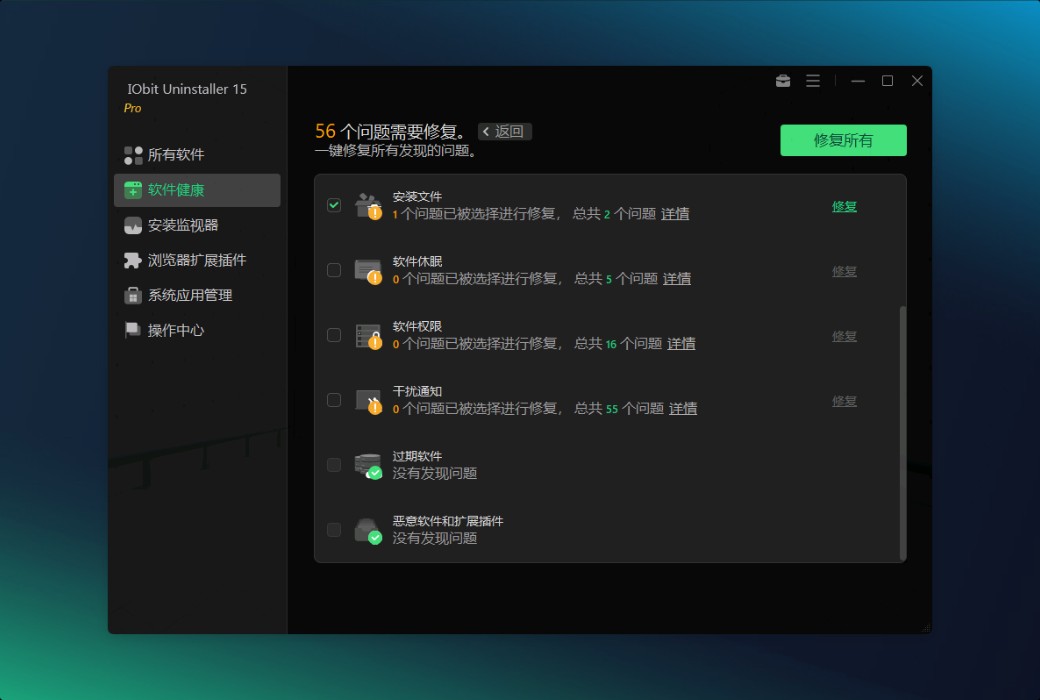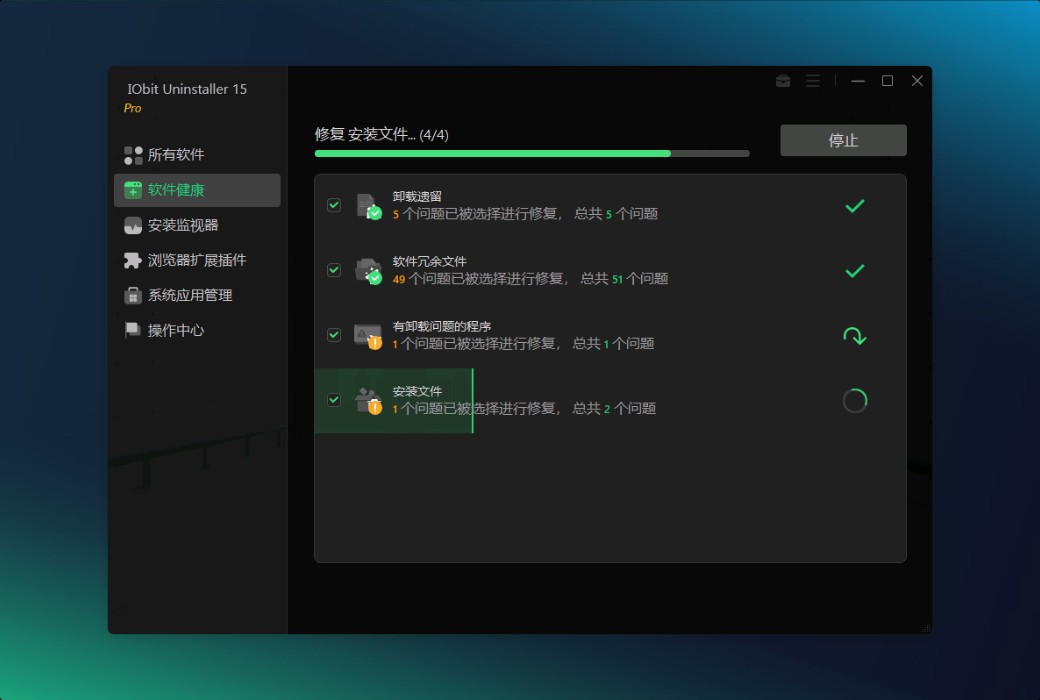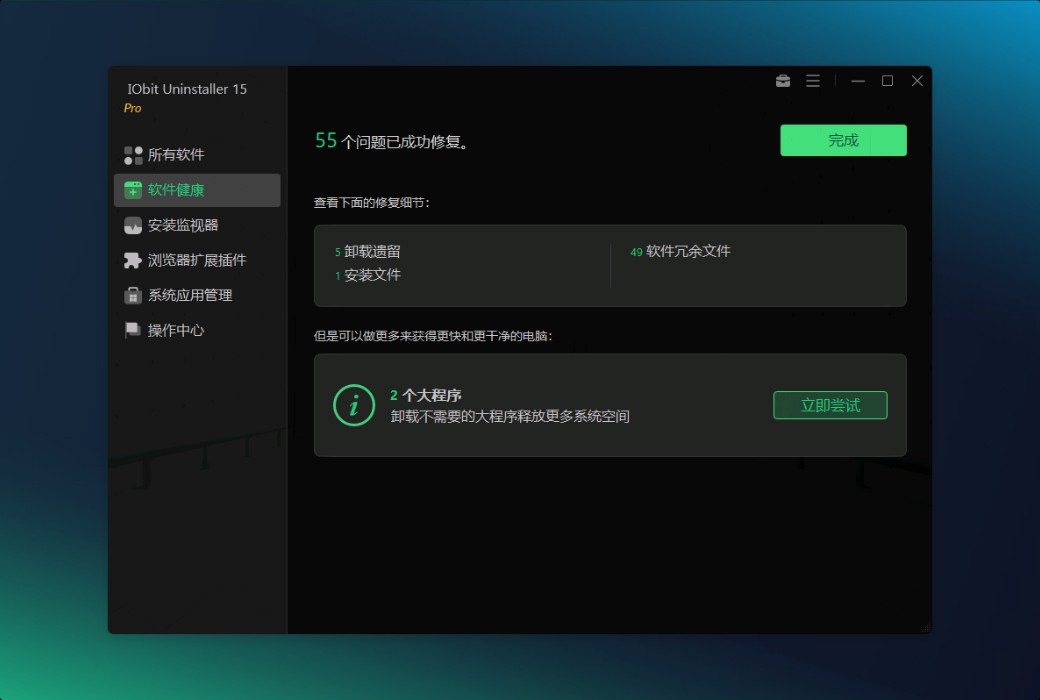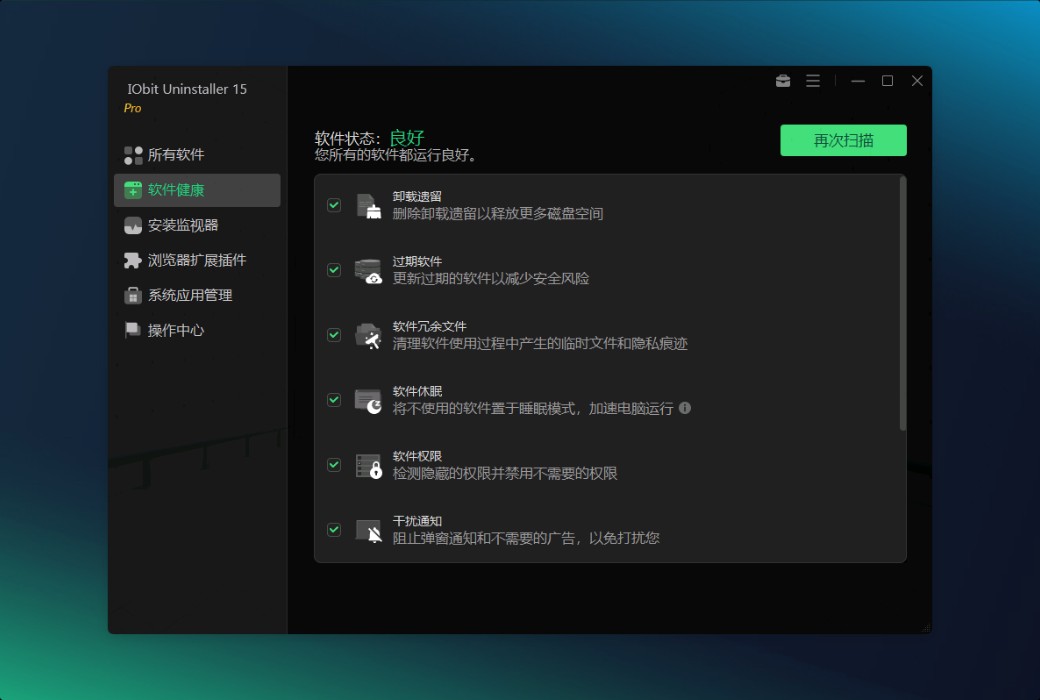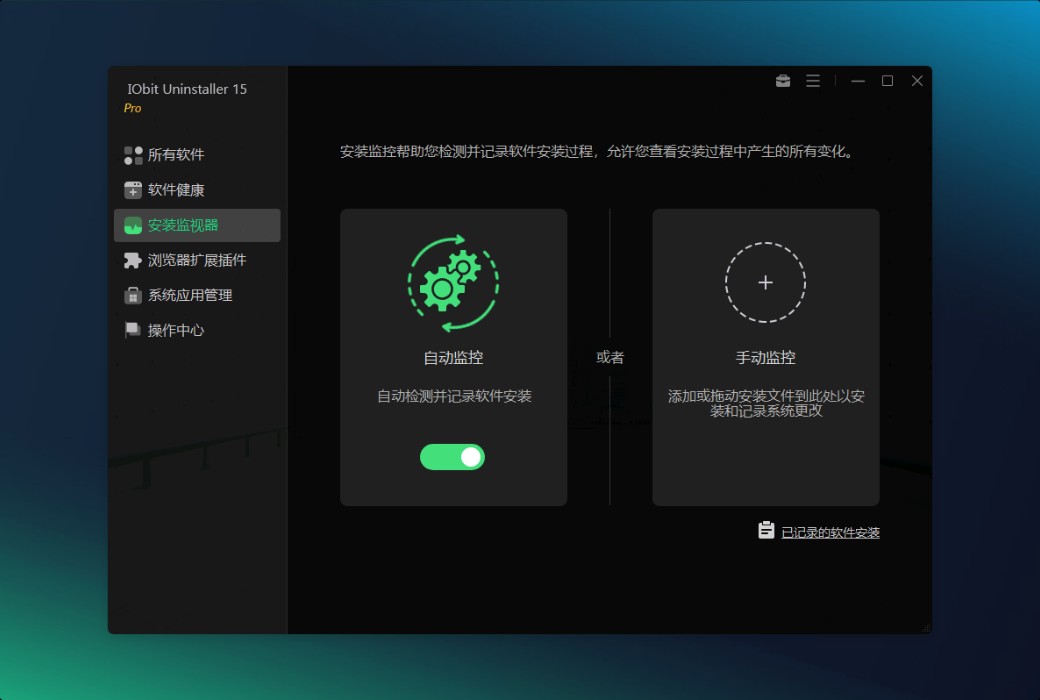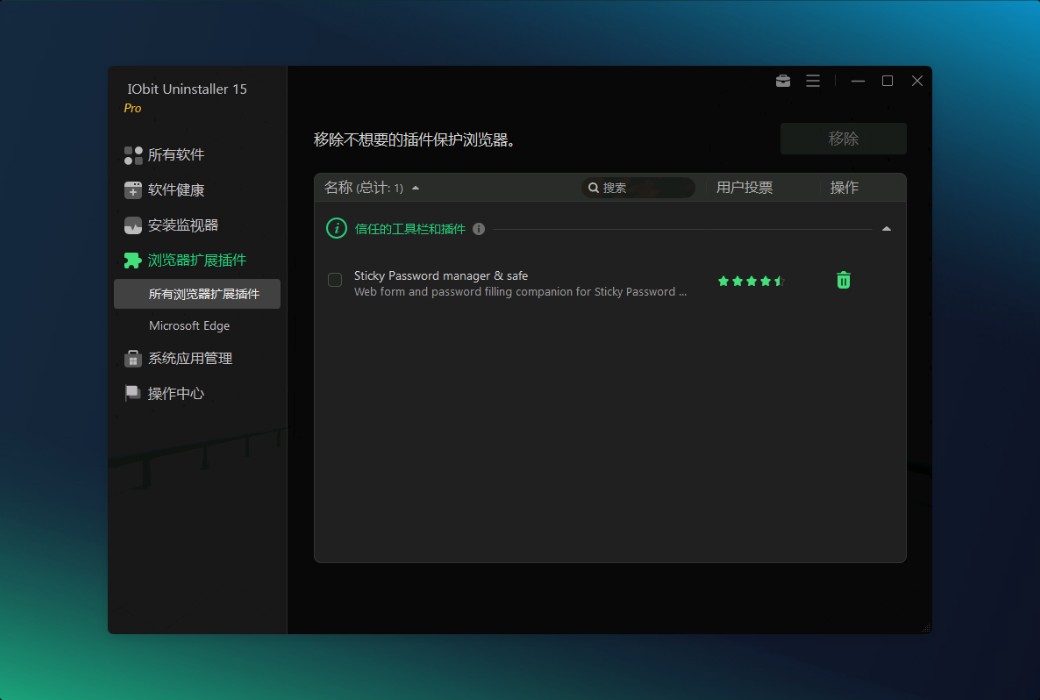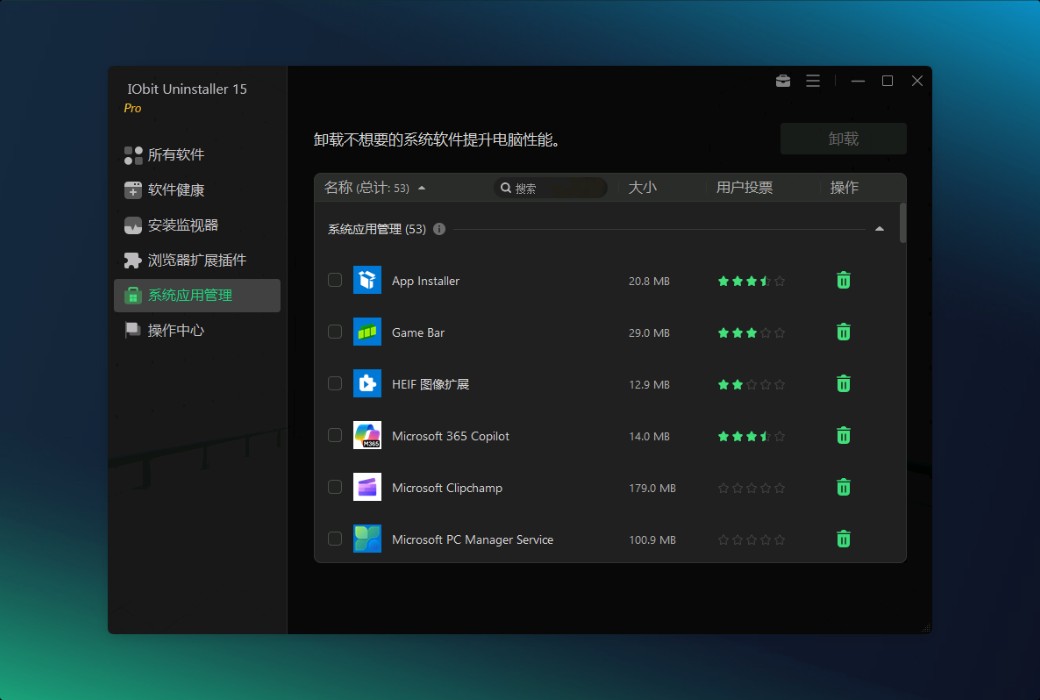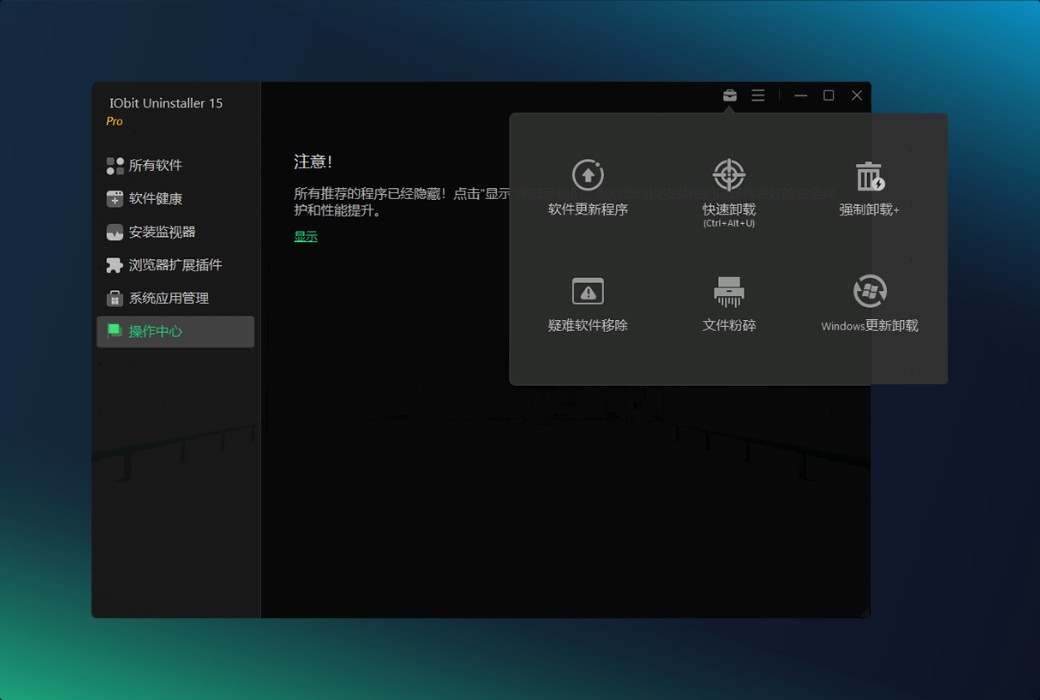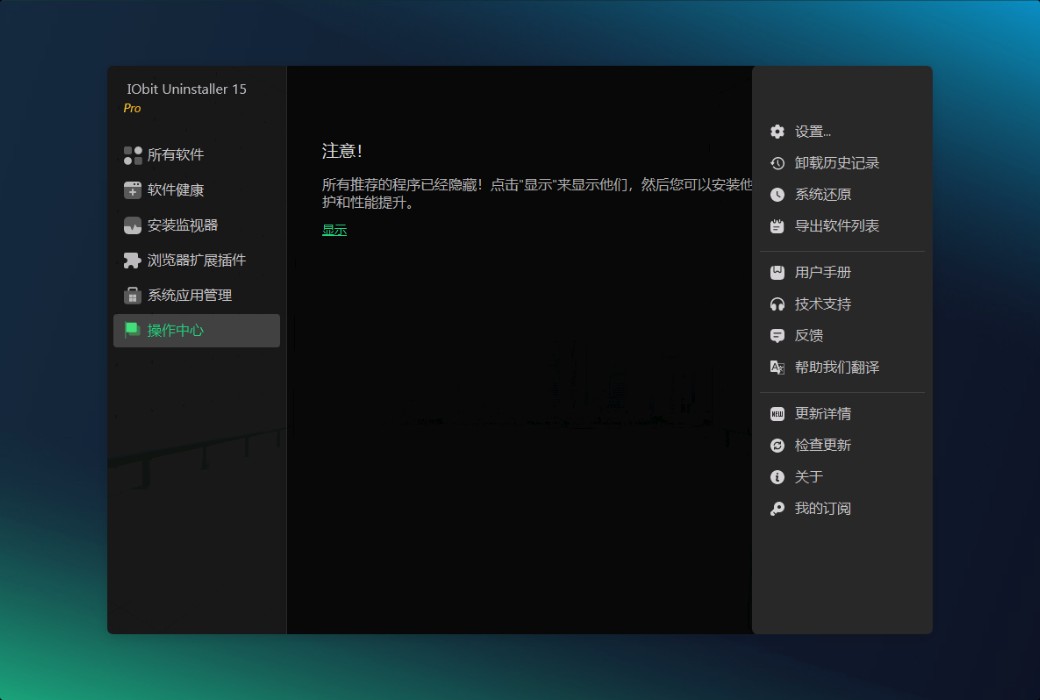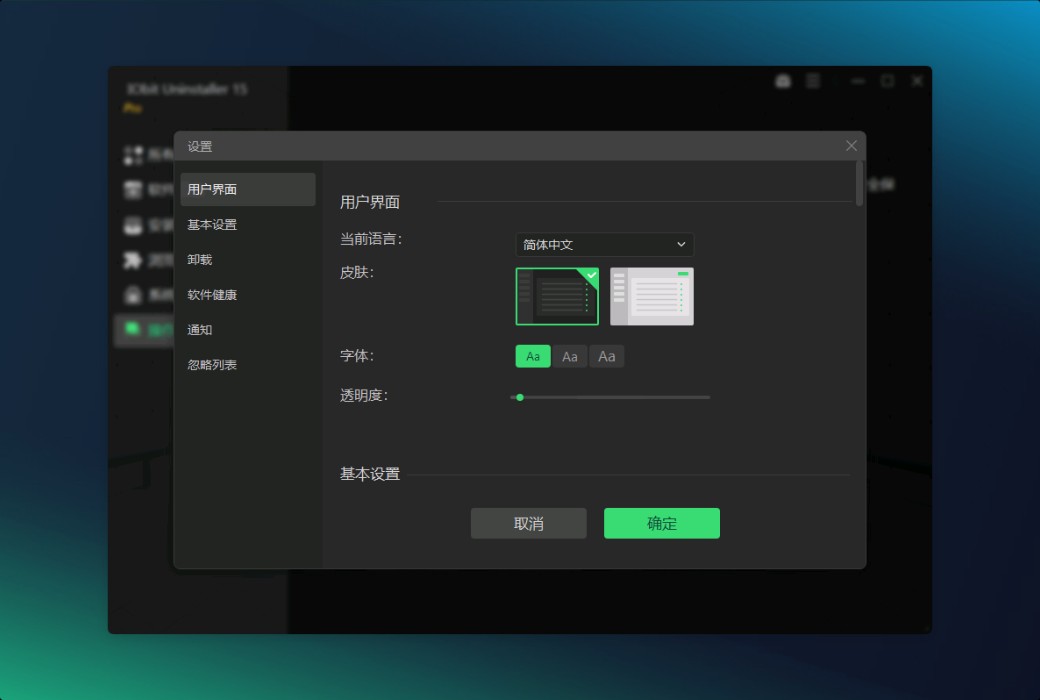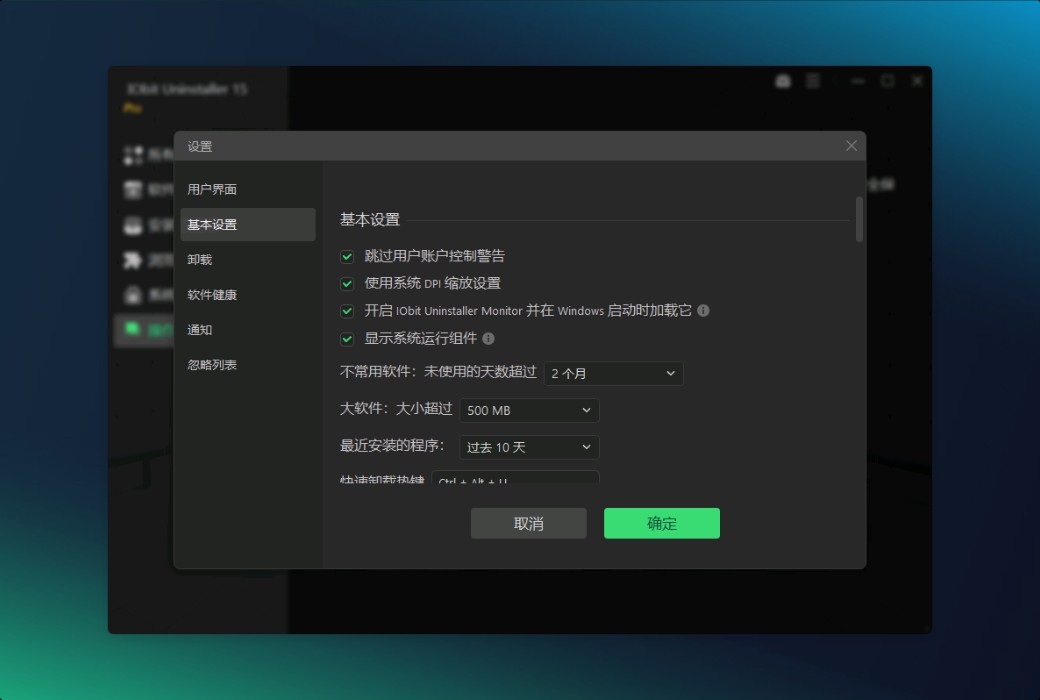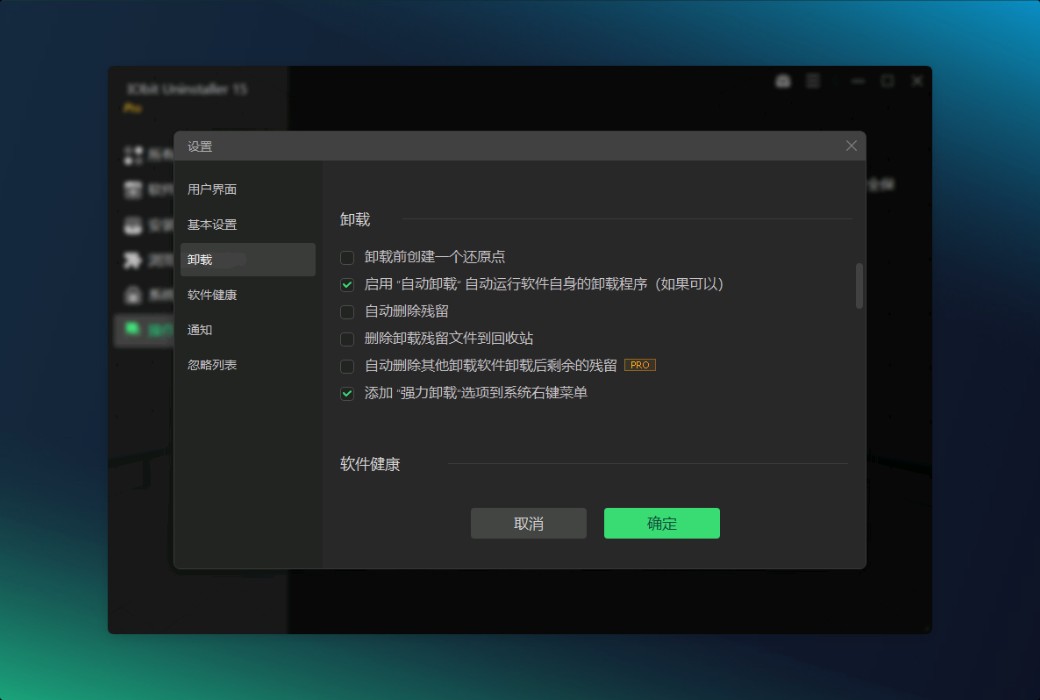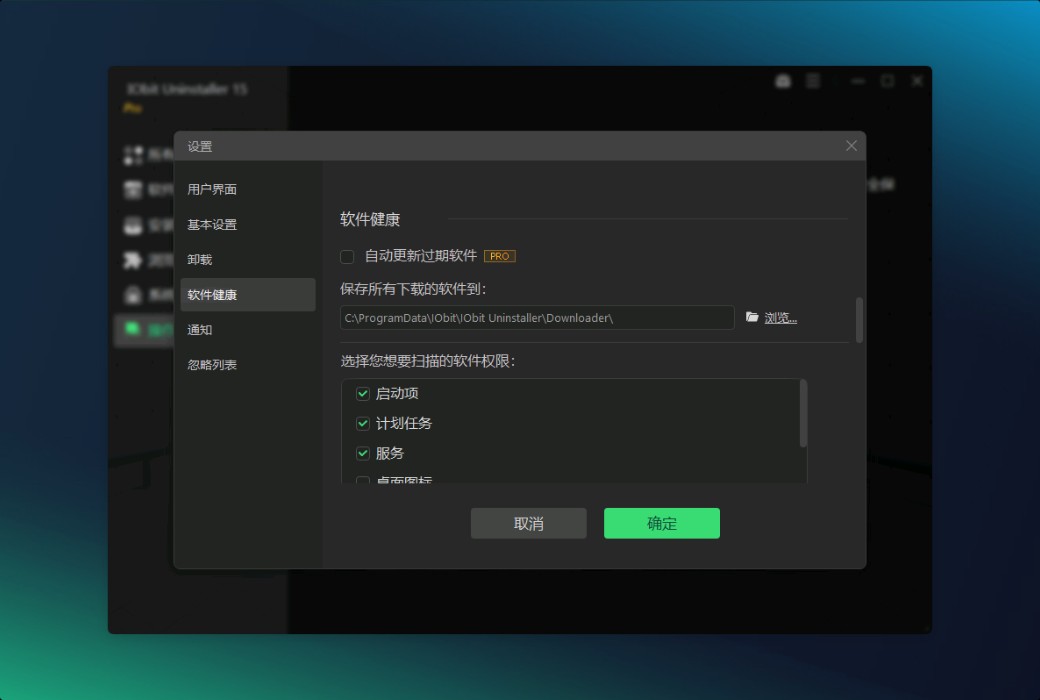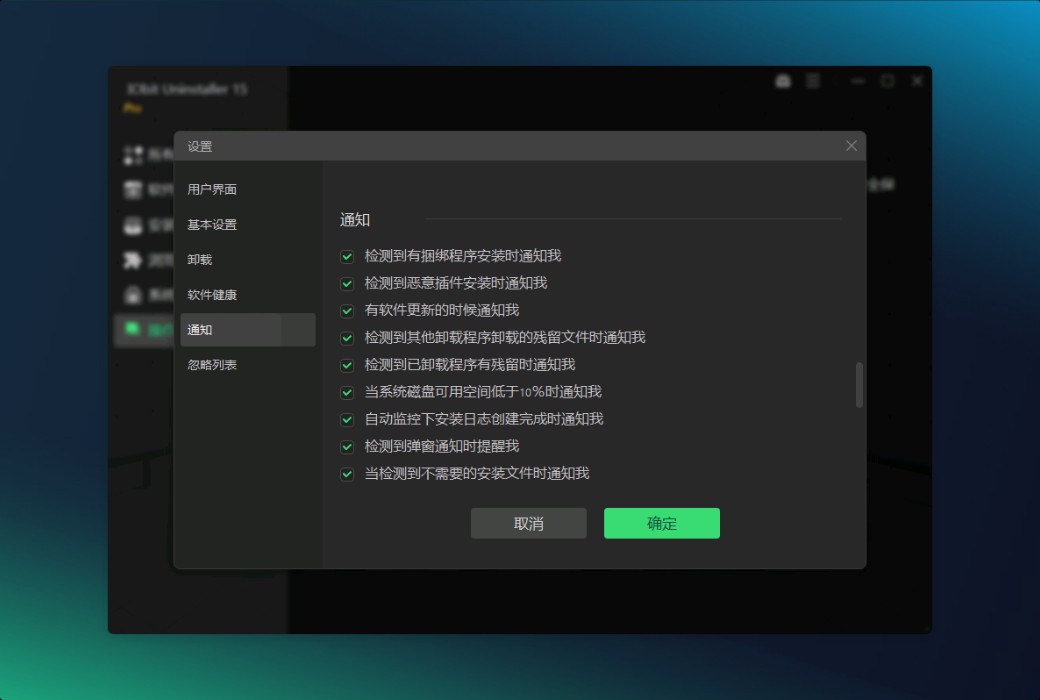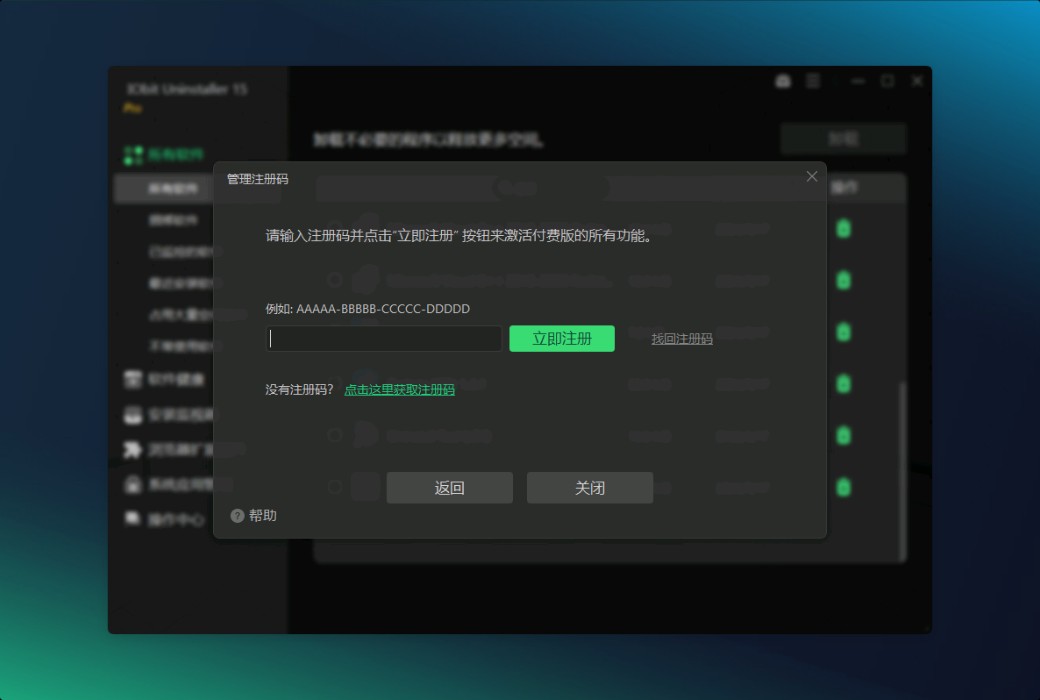您還未登錄,登入後可獲得更好的體驗
 iObit Uninstaller 15 Pro 專業卸載器工具
iObit Uninstaller 15 Pro 專業卸載器工具

活動規則
1、活動時間:{{ info.groupon.start_at }} ~ {{ info.groupon.end_at }}。
1、活動時間:售完为止。
2、拼團有效期:{{ info.groupon.expire_days * 24 }}小時。
3、拼團人數:{{ info.groupon.need_count }}人。
拼團須知
1、拼團流程:加入/發起團購並成功支付-在有效期內拼團人數滿足活動要求人數-拼團成功!
2、如果不能在有效期間滿足活動人數則拼團失敗,已支付的金額會原路退回。
3、拼團要求人數和活動時間在不同商品的中可能會不一樣,請注意看活動規則。

iObit Uninstaller 15 Pro 專業卸載器工具














IObit Uninstaller 是一款功能强大且廣泛使用的卸載工具,可徹底卸載程式、流覽器外掛程式和 Windows 應用。 新版本引入了陞級的卸載引擎、增强的靜默卸載功能以及更强大的資料庫,即使是最頑固的軟件也能輕鬆應對,為徹底高效的程式卸載樹立了新標杆。
適用於 Windows 的最佳卸載程式。 簡單、快速、强大。
- 徹底删除不需要的程式、暫存檔案、頑固檔案和 Windows 應用程序。
- 一鍵管理軟體許可權並停止煩人的啟動,讓 PC 更流暢。
- 實时自動監控程序安裝過程中的系統變化,以便進一步管理。
輕鬆卸載和徹底清理
IObit Uninstaller 不僅在標準卸載方面表現出色,而且超越了基本功能,可以輕鬆删除捆綁軟件和頑固程式。 作為捆綁軟件删除領域的先驅,IObit Uninstaller 採用先進的算灋,可以在安裝過程中即時識別捆綁軟件,讓您快速輕鬆地清除所有不需要的捆綁組件。 頑固程式卸載器功能支持删除超過 4000 個頑固程式,確保所有痕迹都被徹底清除,如同從未存在過一樣。 此外,強制卸載+可以徹底删除由於缺少卸載條目或內寘卸載程式存在問題而無法通過標準方法删除的程式。
實时安裝監控
安裝監控提供了一種安全的管道來記錄程式安裝,跟踪啟動項、系統服務、計畫任務、DLL 注册以及安裝過程中創建的其他組件。 這可確保您每次决定删除已記錄的軟件時都能輕鬆完成完整卸載。
智慧軟件健康
軟件健康智慧監控您的軟件健康狀況,並幫助您管理隱藏的軟件許可權、封锁干擾性彈出通知、清理不必要的安裝檔案以及删除惡意軟件和瀏覽器擴展程式。 它不僅能提升所有軟件的效能,還能降低系統的潜在安全威脅。 軟件休眠功能允許您將未使用的應用程序置於睡眠模式,以提高電腦速度。 此外,軟件冗餘檔案功能可幫助您清理軟件留下的暫存檔案和跟踪數據,從而釋放必要的磁碟空間。
强大的工具
除了關鍵的卸載和清理功能外,這款軟件還包含强大的實用程式,使其在眾多軟體更新程式和檔案粉碎程式中脫穎而出。 軟體更新程式功能可自動確保所有已安裝的軟件都通過其不斷擴展的資料庫保持最新狀態。 檔案粉碎程式提供多種粉碎科技,可徹底且不可逆地刪除檔。
IObit Uninstaller 是一款功能全面的卸載工具,能够徹底清除不需要的程式、瀏覽器擴展程式和 Windows 應用程序,同時為您帶來更清潔、更安全的 PC。

官方網站:https://www.iobit.com
下載中心:https://iobit-uninstaller-pro.apsgo.cn
備用下載:N/A
發貨時間:24小時自動發貨
運行平臺:Windows
介面語言:支援中文介面顯示,多語言可選。
更新說明:訂閱版無限更新,永久版僅支持小版本更新。
買前試用:免費試用。
如何收貨:購買後,啟動資訊會以郵件的形式發送到下單時的郵箱,同時可在個人中心,我的訂單中查看對應的產品啟動碼。
設備數量:1個PC支持一臺設備; 3PCs支持3臺設備。
更換電腦:舊電腦卸載,新電腦上啟動方可。
啟動引導:待添加。
特殊說明:待添加。

合作洽談
{{ app.qa.openQa.Q.title }}
IObit Uninstaller的更多功能和工具?
IObit Uninstaller包含6個方便而强大的工具和實用程式:軟體更新程式、輕鬆卸載、強制卸載+、頑固程式删除器、檔案粉碎機和 ; Windows更新卸載
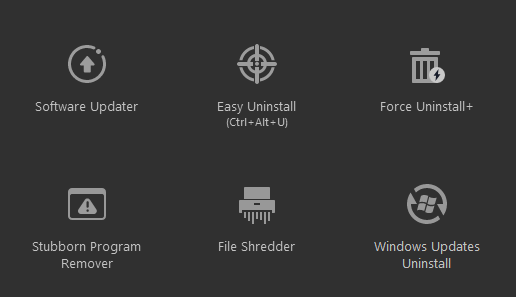
軟體更新程式
幫助您輕鬆高效地更新重要程式,以降低安全風險。
專業用戶只需按一下一下即可更新所有過時的程式。
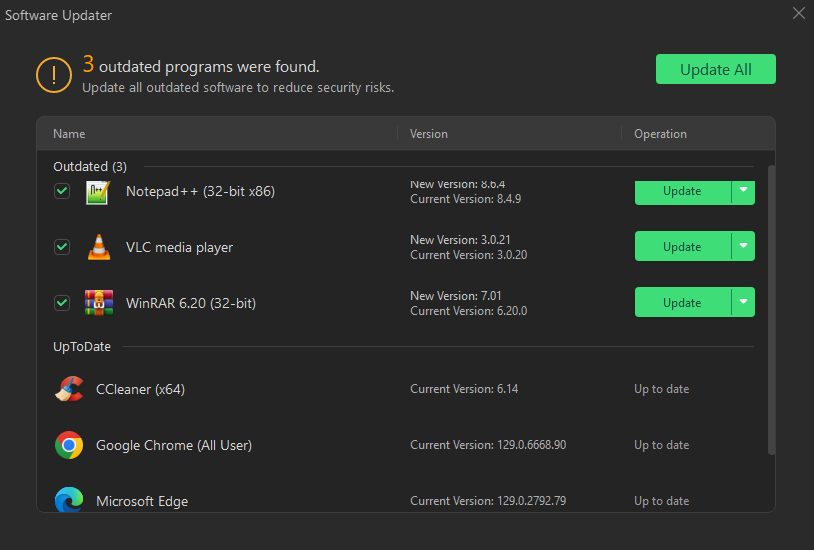
輕鬆卸載
允許您通過將Easy Uninstall圖標拖動到程式打開的視窗、桌面圖示或系統託盤圖標來快速卸載程式。
啟用Easy Uninstall功能的兩種方法:
1.打開IObit卸載程式>;點擊鑫安工具>;選擇輕鬆卸載
2.使用熱鍵:Ctrl+Alt+U。 您可以在Settings中更改您的熱鍵。
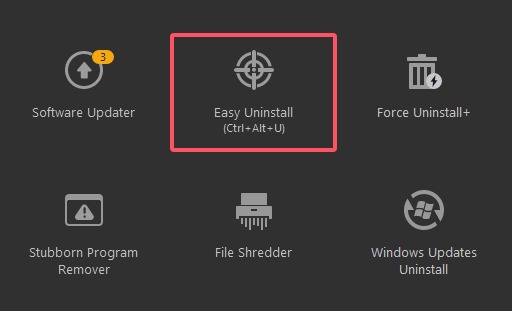
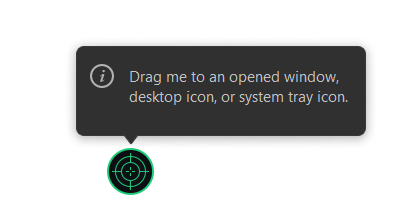
強制卸載+
幫助您卸載由於缺少卸載註冊表或內寘卸載程式錯誤而無法常規卸載的程式,並輕鬆徹底地清理所有相關檔。
您可以瀏覽. ..或拖放檔案或資料夾以删除或卸載其相關程式。 然後點擊 ; 卸載 ; 開始強制卸載過程。
提示:執行Force Uninstall+的另一種方法是將檔案或資料夾拖放到IObit Uninstaller主荧幕中。 然後強制卸載+視窗將彈出,您可以按一下 ; 卸載 ; 開始該過程。
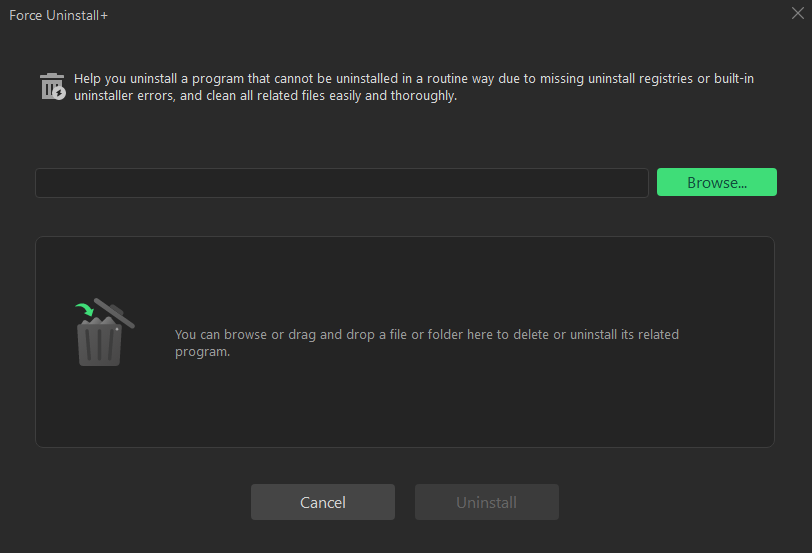
頑固的程式删除器
輕鬆檢查並删除您在其他地方可能找不到卸載條目的程式。
注意:官方Remover Database對所有用戶都是免費的,但支持的程式資料庫僅適用於PRO用戶。
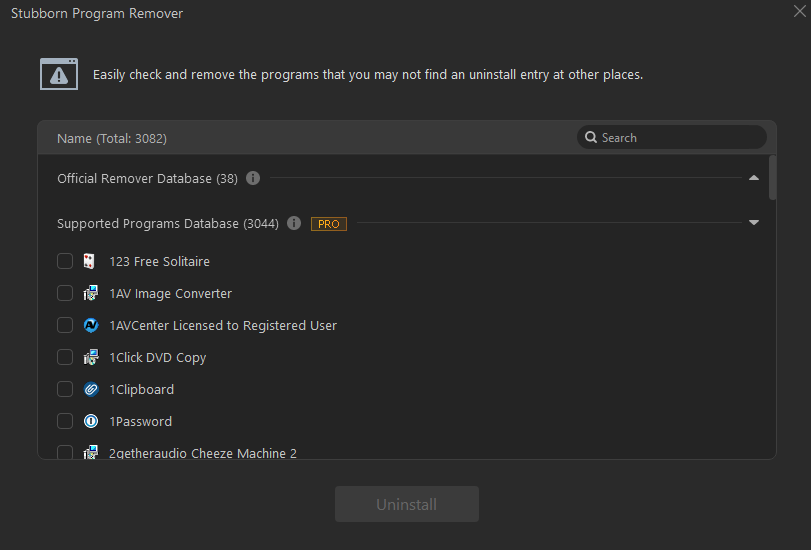
檔案粉碎機
即使在格式化磁片後,也可以恢復以常規管道删除的檔案。 File Shredder 可幫助您安全、永久地删除不需要的檔案。
File Shredder現在支持多種粉碎方法,以實現更徹底且不可恢復的檔案粉碎。 快速模式:在删除之前用零覆蓋數據。 (安全快捷)高級模式:使用隨機字元覆蓋數據,並在删除前多次重複覆蓋。 (更安全、更慢)專家模式:使用隨機字元覆蓋數據,並在删除前重複覆蓋數十次。 (最安全、最慢)
按一下 ; +添加檔案. .. 或 ; +添加資料夾. .. 以添加要粉碎的檔案或資料夾。 然後請點擊 ; 切碎 ; 按鈕切碎並完全删除它們。
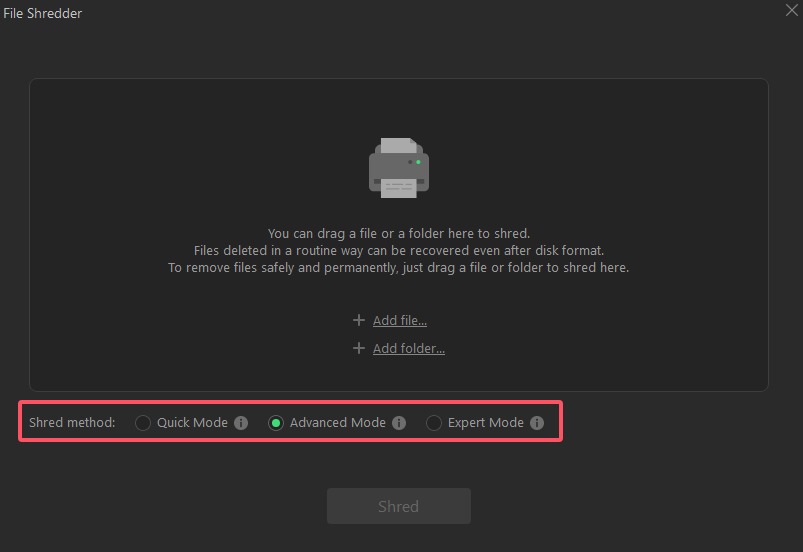
此外,對於Windows XP和Windows 7用戶,您可以瀏覽查找檔案或資料夾,選擇它們,然後按一下 ; 檔案粉碎機 ; 資料總管中的按鈕將它們添加到粉碎清單中。 請參攷下圖。
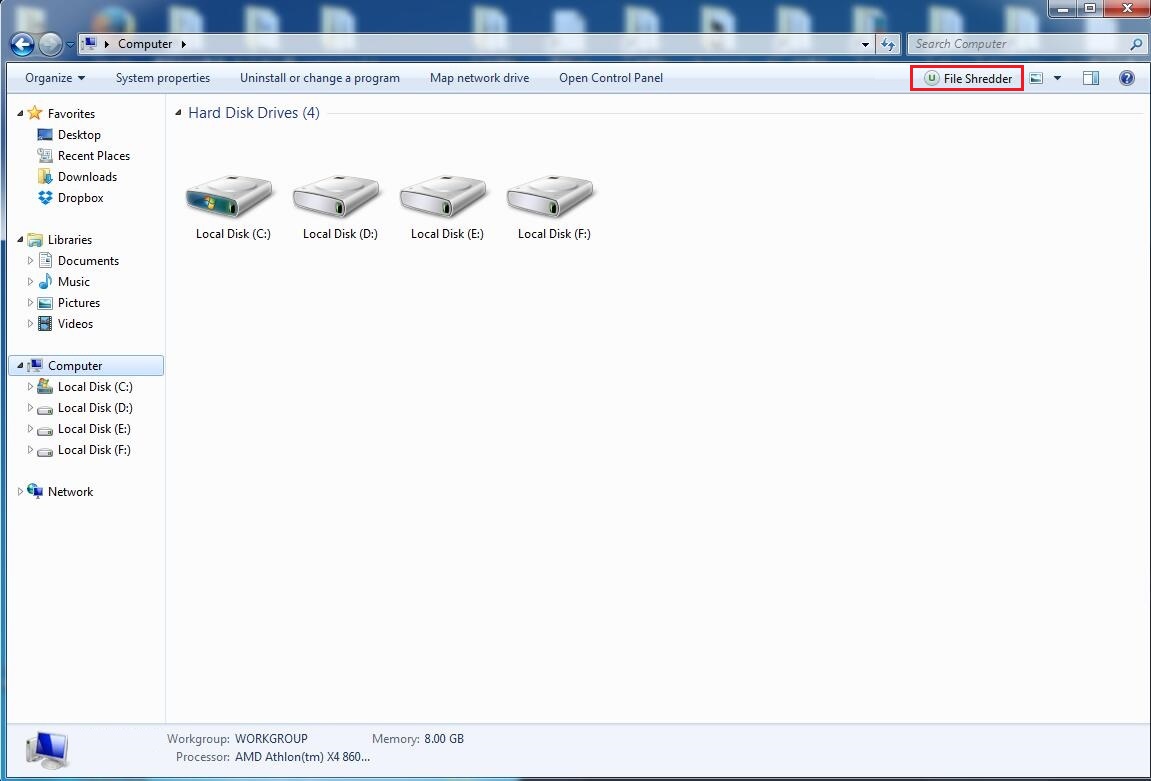
Windows更新卸載這是您電腦上所有已安裝的Windows更新的清單。 您可以卸載不需要的Windows更新以釋放更多磁碟空間。 注意:卸載Windows更新可能會導致系統不穩定,囙此請在删除前確保它不重要。
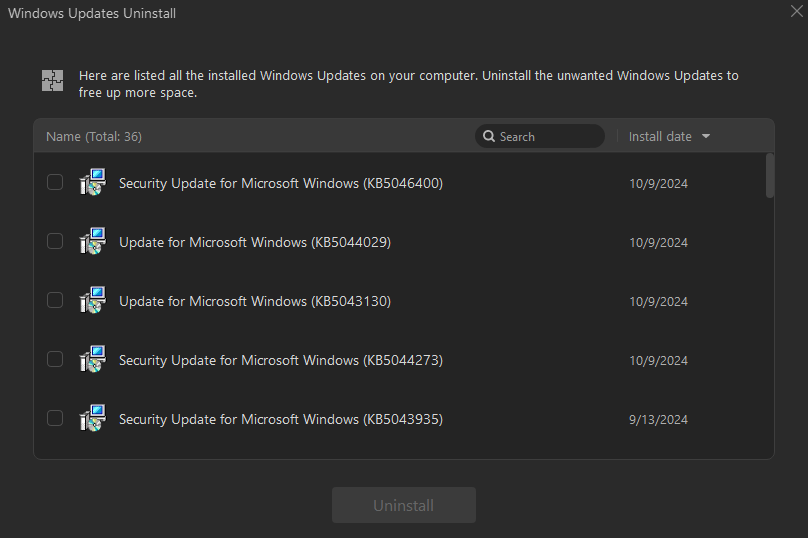
卸載歷史記錄
另一個不容錯過的有用功能是卸載歷史記錄。 它允許您輕鬆檢查每個已卸載程式的詳細資訊和狀態。
按一下荧幕右上角的 ; Options 並選擇 ; Uninstall history。 如果狀態為掃描剩餘部分,您可以按一下“掃描剩餘部分”以進一步查找並删除所有剩餘部分。 按一下 ; View details 連結以檢查卸載歷史記錄的詳細資訊。